- PagerDuty /
- Intégrations /
- Oracle Cloud Infrastructure
Oracle Cloud Infrastructure
Oracle Cloud Infrastructure allie l'élasticité et l'utilité du cloud public au contrôle granulaire, à la sécurité et à la prévisibilité de l'infrastructure sur site pour offrir des services d'infrastructure performants, hautement disponibles et rentables. Oracle Cloud Infrastructure exploite les notifications, les alarmes et les règles pour offrir une visibilité globale sur l'utilisation des ressources.
Exigences
- Dans PagerDuty: Cette intégration nécessite un rôle de base de gestionnaire, d'administrateur, d'administrateur global ou de propriétaire de compte pour être configurée.
- Dans Oracle Cloud Infrastructure : Vous devez avoir une autorisation pour travailler avec le Service de notifications , Service événementiel et Service de surveillance Vous devez également avoir l'autorisation de travailler dans un compartiment afin de créer un sujet.
Procédure d'intégration
Dans PagerDuty
- De la Configuration menu, sélectionner Services .
- Sur votre page Services :
- Si vous créez un nouveau service pour votre intégration, cliquez sur +Ajouter un nouveau service .
- Si vous ajoutez votre intégration à un service existant, cliquez sur le bouton nom du service auquel vous souhaitez ajouter l'intégration. Sélectionnez ensuite l'option Intégrations onglet et cliquez sur le +Nouvelle intégration bouton.
- Tapez un Nom de l'intégration au format
nom-du-service-de-l'outil-de-surveillance.- Si vous créez un nouveau service pour votre intégration, dans Paramètres d'incident, spécifiez le Politique d'escalade , Urgence de notification , et Comportement en cas d'incident pour votre nouveau service.
- Sélectionnez votre type de point de terminaison préféré dans le menu Type d'intégration en fonction des options suivantes :
- Surveillance de l'infrastructure Oracle Cloud Si vous souhaitez que les messages soient publiés uniquement par alarme (au format de message d'alarme), pour ce type de point de terminaison, PagerDuty ignore les messages utilisant le format de message générique. Par exemple, si votre règle d'événement déclenche la publication d'un message dans la rubrique contenant cet abonnement, ou si vous publiez directement un message dans la rubrique via le service Notifications, aucun incident PagerDuty n'est créé. En revanche, si votre alarme déclenche la publication d'un message dans la rubrique au format de message d'alarme, un incident PagerDuty est créé.
- Transformateur d'événements personnalisé Si vous souhaitez que des messages génèrent un incident PagerDuty , qu'ils proviennent de règles, d'alarmes ou de publications directes, les messages envoyés à ce point de terminaison suivent le format de message générique.
- Cliquez sur le Ajouter un service ou Ajouter une intégration pour enregistrer votre nouvelle intégration. Vous serez redirigé vers la page « Intégrations » de votre service.
- Copiez le Clé d'intégration et le URL d'intégration pour votre nouvelle intégration et conservez-les en lieu sûr pour une utilisation ultérieure. Vous utiliserez ces informations lors de la création de votre abonnement à Oracle Cloud Infrastructure.
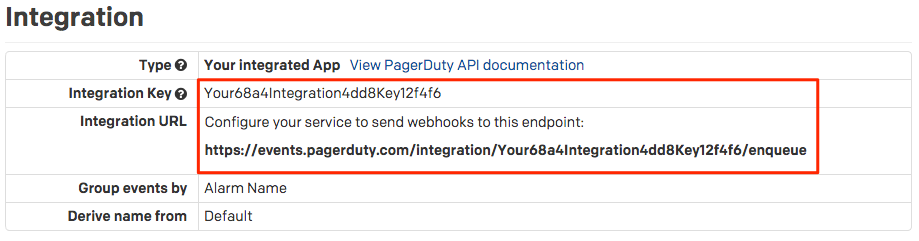
Dans la console Oracle Cloud Infrastructure
Pour déclencher un incident PagerDuty , vous devez publier un message dans un sujet contenant un abonnement faisant référence à votre point de terminaison PagerDuty . Plusieurs options s'offrent à vous :- Vous pouvez publier directement un message en utilisant le service Notifications
- Ou publiez automatiquement des messages à l'aide d'alarmes et de règles.
- Les alarmes, disponibles via le service de surveillance, déclenchent automatiquement la publication de messages sur le sujet désigné lorsque des indicateurs hors limites se produisent. Vous pouvez créer un sujet et un abonnement lors de la création de l'alarme.
- Les règles, disponibles via le service Événements, déclenchent automatiquement la publication de messages sur la rubrique désignée lorsqu'un événement se produit.
Testez votre abonnement en utilisant la publication directe pour déclencher un incident PagerDuty
Dans cette procédure, vous utiliserez le service Notifications pour créer un sujet, y ajouter un abonnement PagerDuty , confirmer le nouvel abonnement et publier directement un message. La publication directe via le service Notifications est un bon moyen de tester votre abonnement.- Ouvrez le menu de navigation. Sous Solutions et plateforme , aller à Intégration d'applications et cliquez Notifications .
- Sélectionnez un Compartiment vous avez la permission de travailler et cliquez Créer un sujet en haut de la liste des sujets.
- Dans le Créer un sujet boîte de dialogue, saisissez le nom et la description de votre sujet. Cliquez sur Créer .
- Cliquez ensuite sur le nom du nouveau sujet que vous venez de créer. Sur la page de détails du sujet, cliquez sur Créer un abonnement . Dans le Créer un abonnement boîte de dialogue, sélectionnez PagerDuty , puis collez le Clé d'intégration copié depuis PagerDuty dans la procédure précédente. Cliquez sur Créer L'abonnement a été créé et une URL de confirmation a été envoyée. L'abonnement reste en attente jusqu'à sa confirmation.
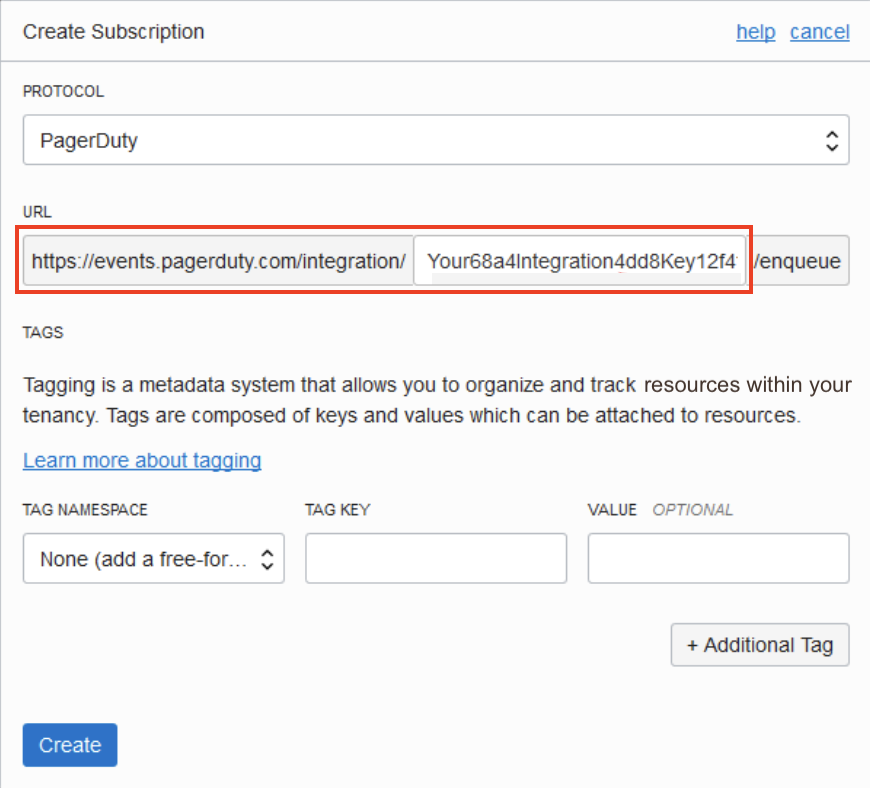
- Revenez à votre compte PagerDuty et recherchez le URL de confirmation fourni dans le nouvel incident PagerDuty avec le titre « Confirmation d'abonnement au service de notification Oracle '.
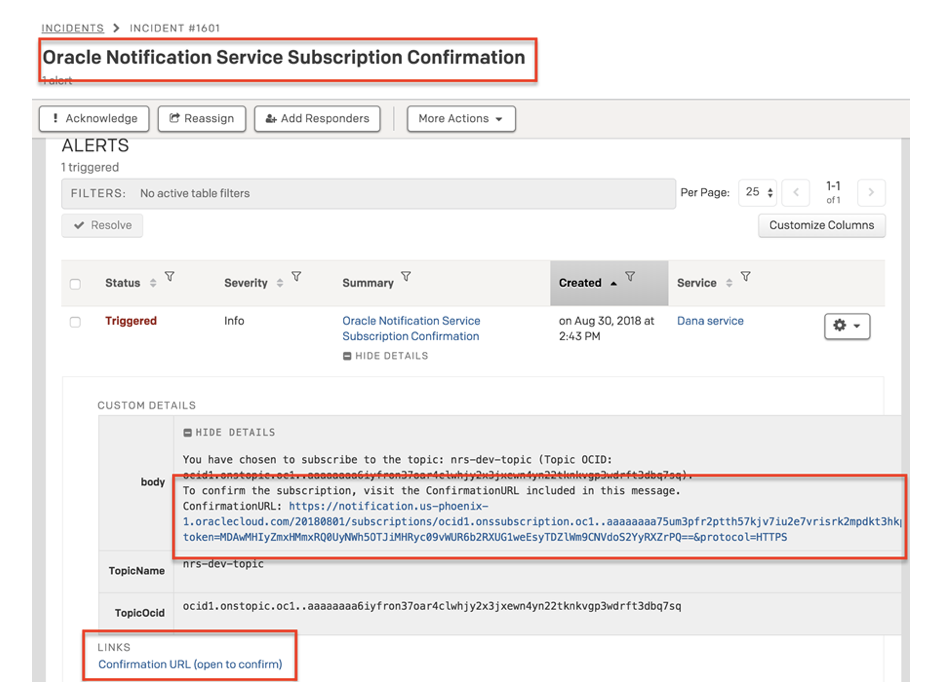
- Maintenant que vous disposez d'une rubrique contenant un abonnement qui fait référence à votre point de terminaison PagerDuty et que l'abonnement est confirmé, vous pouvez tester l'intégration en publiant directement un message sur cette rubrique et il se transformera en incident PagerDuty . Pour publier directement un message :
a. Revenez à Oracle Cloud Infrastructure. Ouvrez le menu de navigation. Sous Solutions et plateforme , aller à Intégration d'applications et cliquez Notifications .
b. Sur le Thèmes page, pour le sujet souhaité, cliquez sur l'icône Actions (trois points), puis cliquez sur Publier un message .
c. Dans le Publier un message boîte de dialogue, entrez un Message et Titre .
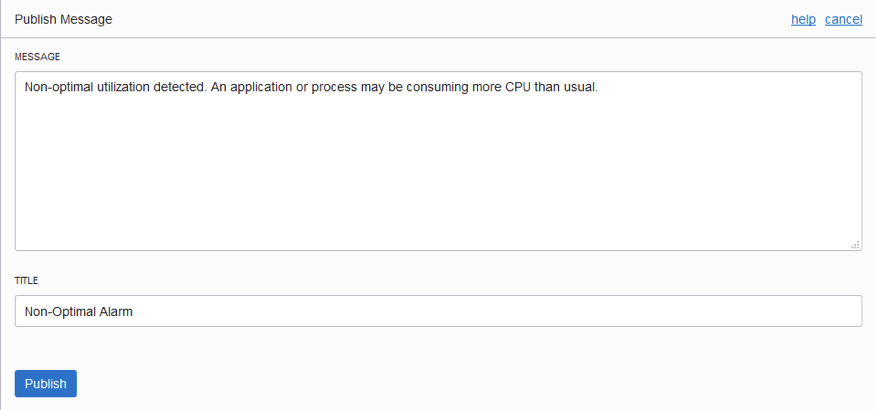
d. Cliquez Publier et revenez à votre compte PagerDuty . Vous devriez constater qu'un incident PagerDuty a été généré.
Configurer la publication automatique des messages par règle pour déclencher un incident PagerDuty
Dans cette procédure, vous utiliserez le service Événements pour créer une règle d’événement qui fait référence à un abonnement PagerDuty existant.- Dans Oracle Cloud Infrastructure :Ouvrez le menu de navigation . Sous le Solutions et plateforme groupe, aller à Intégration d'applications et cliquez Service d'événements .
- Choisissez un Compartiment vous avez la permission de travailler, puis cliquez sur Créer une règle .
- Entrez le Nom d'affichage et Description .
- Sous Correspondance d'événements , sélectionnez l'événement dont vous souhaitez être informé : Sélectionnez Type d'événement , puis sélectionnez un Nom du service et Type d'événement . Par exemple, sélectionnez Stockage d'objets et Seau - Créer .
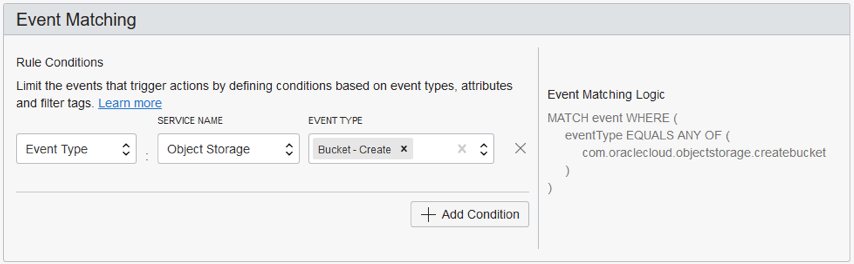
- Sous Actes , configurez la publication automatique des messages sur votre nouveau point de terminaison PagerDuty : Sélectionnez Notifications pour Type d'action , sélectionnez le Compartiment de notifications , et sélectionnez le Sujet qui contient votre abonnement PagerDuty .
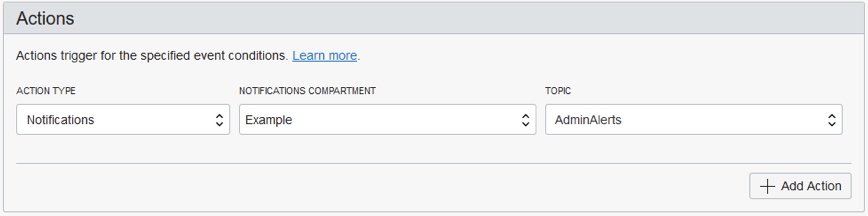
- Cliquez Créer une règle .
Configurer la publication automatique de messages par alarme pour déclencher un incident PagerDuty
Dans cette procédure, vous utiliserez le service de surveillance pour créer une alarme qui fait référence à un abonnement PagerDuty nouveau ou existant.- Dans Oracle Cloud Infrastructure :Ouvrez le menu de navigation . Sous Solutions , Plateforme et Edge , aller à Surveillance et cliquez Définitions des alarmes .
- Choisissez un Compartiment vous avez la permission de travailler, puis cliquez sur Créer une alarme.
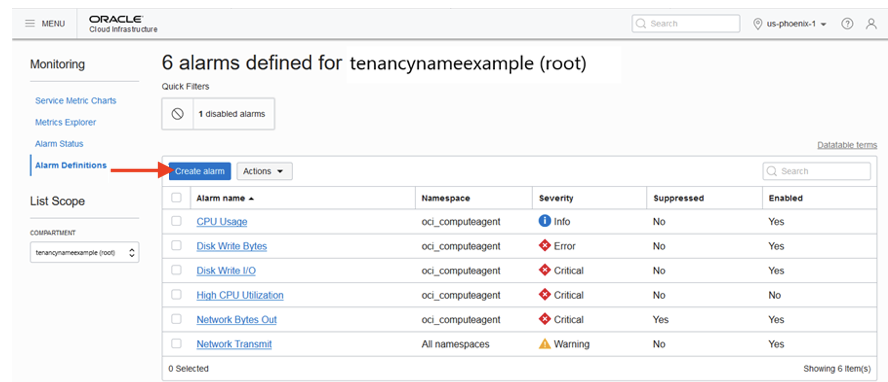
- Configurer le métrique que vous souhaitez surveiller et les paramètres associés.
- Sous Notifications , effectuez l'une des opérations suivantes :
- Pour utiliser une rubrique existante contenant un abonnement à un point de terminaison PagerDuty , sélectionnez l'option Sujet .
- Ou, pour créer un nouveau sujet et un abonnement, cliquez sur Créer un sujet
- Dans le Créer un sujet et un abonnement section, entrez le Nom du sujet et Description du sujet Vous souhaiterez peut-être nommer votre sujet d'après le nom de votre service PagerDuty (si le sujet n'utilise que les abonnements PagerDuty ).
- Pour Protocole d'abonnement , sélectionner PagerDuty .
- Pour URL d'abonnement , dans la zone de texte Clé d'intégration, collez le Clé d'intégration copié à partir de PagerDuty dans la procédure précédente.
- Cliquez Créer un sujet et un abonnement .
- Configurez les notifications répétées selon vos besoins.
- Cliquez Enregistrer l'alarme . Le page de détails de l'alarme s'affiche pour l'alarme nouvellement créée.
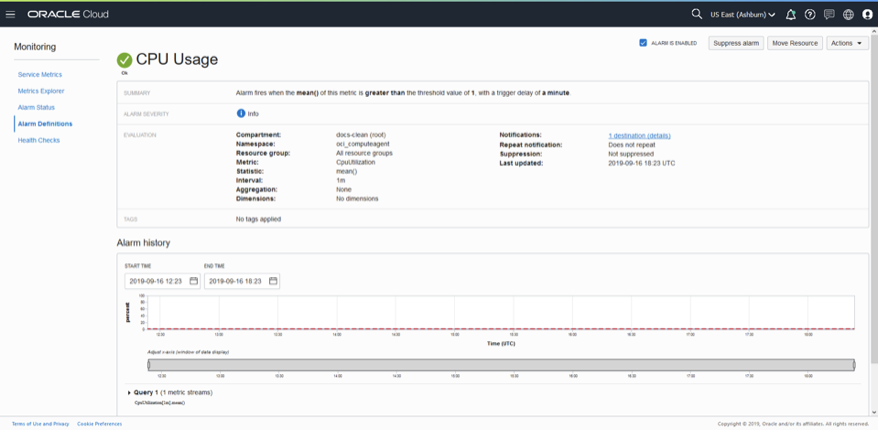
- Si vous avez créé un nouveau sujet et un nouvel abonnement, confirmez votre nouvel abonnement PagerDuty : revenez à votre compte PagerDuty et recherchez le URL de confirmation fourni dans le nouvel incident PagerDuty avec le titre « Confirmation d'abonnement au service de notification Oracle '.
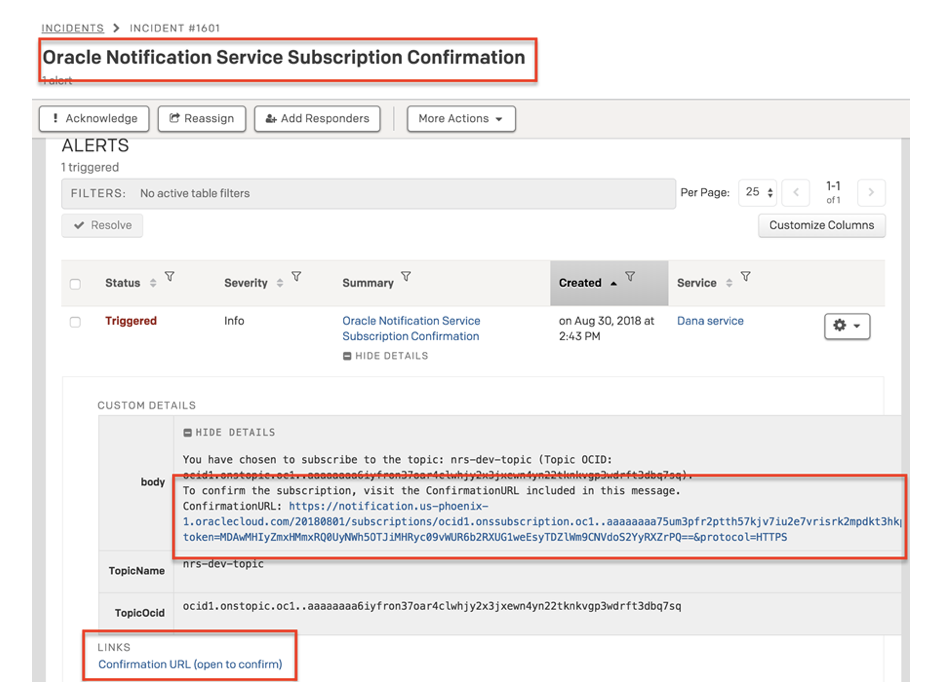
Gérez votre abonnement PagerDuty
Dans cette procédure, vous utiliserez le service Notifications pour afficher les détails d’un abonnement PagerDuty existant.- Dans Oracle Cloud Infrastructure :Ouvrez le menu de navigation . Sous Solutions et plateforme , aller à Intégration d'applications et cliquez Notifications .
- Choisissez un Compartiment vous avez la permission de travailler, puis cliquez sur Abonnements pour afficher la liste des abonnements.
- Recherchez l'abonnement que vous souhaitez, puis cliquez sur le lien dans le Abonnement OCID colonne pour afficher la page des détails de l'abonnement. Vérifiez l'URL du point de terminaison et d'autres détails.
- Exemple de page de détails pour un abonnement PagerDuty en attente de confirmation :
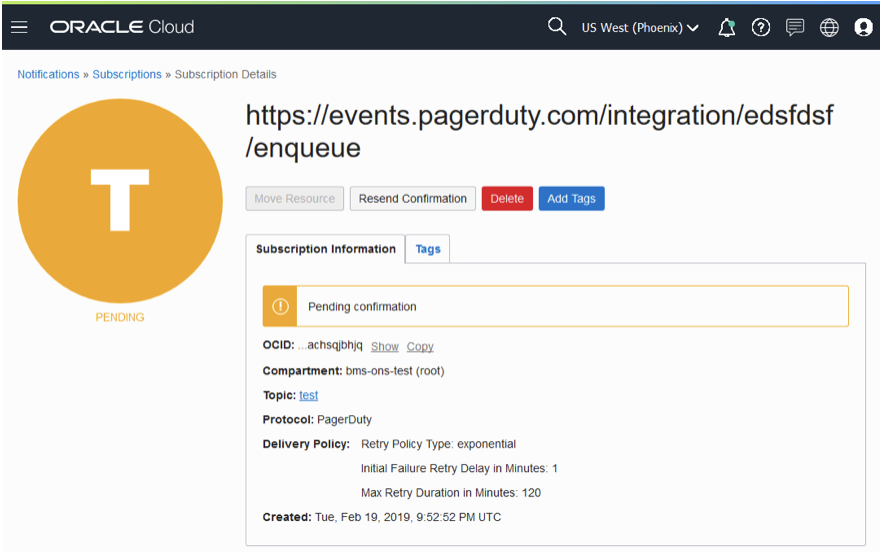
Prêt à commencer ?
Essayez gratuitement n’importe quel produit sur Operations Cloud .
Aucune carte de crédit requise.